 Доброго времени суток, уважаемые читатели Nejalko.ru! Сегодня мы узнаем, как почистить клавиатуру. Думаю все посмотрели на свою клавиатуру и многие со мной согласятся - чистить ее пора, тем более дело не сложное. Ах да, мы будем чистить клавиатуру компьютера, с ноутбуками несколько иной разговор.
Доброго времени суток, уважаемые читатели Nejalko.ru! Сегодня мы узнаем, как почистить клавиатуру. Думаю все посмотрели на свою клавиатуру и многие со мной согласятся - чистить ее пора, тем более дело не сложное. Ах да, мы будем чистить клавиатуру компьютера, с ноутбуками несколько иной разговор.
Возможно, кто-то скажет, что проще новую клавиатуру купить, а эту выкинуть или что-то в этом роде, но это довольно странный выход из ситуации. Клавиатура может быть дорогой, она может быть очень удобной, но старой модели и такой больше не купишь, а также, если Вы сейчас не научитесь чистить клавиатуры, то можете потерять шанс научиться делать что-то полезное своими руками.
В каких случаях нужно обязательно чистить клавиатуру:
1) Начали западать (залипать) клавиши;
2) Клавиши при нажатии срабатывают не с первого раза;
3) На кнопках и самой клавиатуре появились нехарактерные цветовые "художества" (разводы, полосы);
4) При нажатии на клавиши раздаются довольно подозрительные звуки (не такие, как описаны в данной статье).
5) Между клавишами видны налеты пыли и загрязнений [капитан очевидность помогает].
Ни для кого не секрет, что многие пользователи рядом с компьютером обедают, пьют чай и тому подобное, поэтому даже если по вышеприведенным параметрам Ваша клавиатура выглядит нормально, но используете Вы ее больше года, то лучше ее почистить или хотя бы снять несколько клавиш для более точного определения состояния.
Набор инструментов, которые нам понадобятся, чтобы успешно почистить клавиатуру, выглядит так:
- фотоаппарат (либо готовая фотография такой же, как ваша клавиатуры);
- плоская тонкая отвертка, обернутая изолентой, тонким слоем прочной ткани;
- емкость под снятые клавиши;
- прибор для обдува деталей (фен / пылесос / компрессор);
- мыльный раствор / чистящее средство;
- полотенце либо отрез мягкой ткани (для сушки клавиш), если нет возможности, то подойдет и плотная газета.
Пожалуй, стоит упомянуть один нюанс: если у Вас клавиши помечены бумажно-пленочными наклейками, то при очистке клавиш с помощью воды они потеряют нанесенные символы. Следовательно такие наклейки лучше заранее снять с клавиш, предварительно сделав фотографию их расположения, либо скачать готовую фотографию с интернета. Кстати, пленочные наклейки не так подвержены воздействию воды, поэтому отрывать их с риском для жизни необязательно.
Существуют довольно забавные способы очистки клавиш без их снятия, например, очистка с помощью скотча, клейкой ленты, ватных палочек, но это скорее способы, направленные на удаление видимых участков пыли \ грязи, более подходящие для успокоения совести.
Нас интересует полный и эффективный результат, поэтому давайте приступим непосредственно к процессу чистки клавиатуры и клавиш от любых видов загрязнений (если захотите почистить еще и системный блок, то эта статья ждет Вас).
Как почистить клавиатуру
Первое, что нам следует сделать - это сфотографировать клавиатуру. Делается это для того, чтобы после чистки Вы не остались с кучей клавиш, которые непонятно куда нужно устанавливать. Если фотоаппарата нет, то постарайтесь найти в интернете готовый снимок Вашей клавиатуры.
В данной статье использовалась вот такая замечательная клавиатура Defender Accent:
Далее возьмем небольшую плоскую отвертку, обмотаем ее обычной изолентой, чтобы не повредить пластик клавиатуры, и начнем постепенно снимать клавиши. Обычно клавиши держатся в корпусе с помощью защелкивающихся элементов, поэтому небольшого усилия вполне достаточно для их извлечения. Например так, как показано на изображении:
В глаза сразу бросается грязь, накопившаяся под клавишами, но это только вспомогательная цифровая клавиатура, на ней работают, обычно, мало, так что весь мусор впереди.
В процессе извлечения клавиш, обратите внимания на такие, как Shift, Space (пробел), Enter - под длинными кнопками почти всегда помещены металлические скобы, поэтому снимать такие клавиши нужно очень аккуратно, избегая сильных нажимов и резких смен направления давления. На таких металлических скобах отлично копится ржавчина, а некоторые из них зачем-то смазываются при сборке клавиатур, поэтому при разборке клавиатуры можно увидеть остатки смазки непонятного цвета.
Вот так скобы должны располагаться, а грязи такой быть не должно, поэтому мы ее и удалим чуть позже:
После окончательной разборки наша "грязнулька" выглядит вот так:
В данной клавиатуре используется мембранная основа и резиновые чашечки под клавишами, благодаря чему клавиатура отлично защищена не только от постепенного попадания влаги, но даже от прямо пролитой жидкости. В общем довольно приятный экземпляр. Если Вы заметили, резиновые контакты находятся на мембране - их стирать\мыть\полоскать не нужно, можно только обдуть воздухом, либо протереть сухой тканью. Конечно, если на клавиатуру пролили жидкость, то придется такие контакты помыть под водой, но аккуратно. Обратите внимание, если потеряется хотя бы один контакт, то на клавиатуре не будет работать какая-то одна клавиша, поэтому лучше соберите их в отдельную емкость.
Итак, на разобранную клавиатуру посмотрели, теперь перейдем к клавишам, после извлечения из корпуса, кнопки помещаются в обычный таз, с целью будущего купания.
Лично я мою клавиши в смеси воды и жидкого мыла (в особо тяжелых случаях какой-нибудь Fairy), кроме того обрабатываю стойкие загрязнения зубной щеткой. После помещения клавиш в емкость с моющим раствором лучше подождать минут 15-20, за это время вода размягчит грязь, следовательно очистить клавиши будет легче, можно будет обойтись без физического воздействия щеткой. Помимо клавиш можно помыть сам корпус клавиатуры, если есть такая возможность. Также, для обработки корпуса внутри, пригодятся влажные салфетки, ватные палочки, пылесос и снова некрупная щетка (можно зубную).
Ватной палочкой следует обработать те места, в которых есть загрязнения не въевшиеся в пластик. Почему именно палочка? Потому что она позволяет удалить грязь не повреждая пластик корпуса и деталей. Если загрязнения более стойкие, то можно попробовать влажные салфетки или даже щетку с небольшим количеством воды / моющей жидкости. В общем-то корпус можно выкупать в тазу полностью, главное перед этим снять любые схемы, провода, диоды, контакты.
После соответствующей обработки получаем вот такой симпатичный и чистенький корпус, на котором не осталось царапин, грязи, разводов моющего раствора, то есть он выглядит как новый. Не забудьте его как следует просушить феном / компрессором.
С клавишами мы поступаем таким же образом: моем, чистим, снова моем и выкладываем сушить. К сушке стоит отнестись ответственно, так как одной капли воды из клавиши хватит для замыкания схемы клавиатуры. Я, для просушки, высыпаю клавиши на толстую газету, какое-то время они сохнут там, затем обрабатываю воздушным компрессором (или феном), после чего снова оставляю сохнуть. В общем на полную просушку уходит где-то часа 4-5.
Следующим этапом, после просушки клавиш, будет установка резиновых чашечек-контактов и помещение клавиш на клавиатуру, согласно положенному порядку.
Контакты установили, корпус собрали, затянули шурупами. Теперь устанавливаем клавиши, вот тут-то нам поможет сделанная в самом начале фотография:
Проблемы могут возникнуть во время установки клавиш с железными скобами, но все не так уж сложно, кроме того я в начале не зря показал Вам пример положения скобы.
Следует учесть, что скобу нужно устанавливать сначала в пазы клавиши, только затем в корпус клавиатуры.
Кстати, чтобы добавить нервозности моменту, если Вы установите скобу неправильно или криво, то клавиша будет скрипеть, наклоняться вправо\влево во время нажатия, а также заедать при быстром нажатии.
Установили скобу в пазы, теперь переворачиваем клавишу, подносим к клавиатуре, немного наклоняем саму скобу, чтобы она попала концами в пазы на клавиатуре
и нажимаем на клавишу до характерного звука, говорящего об окончании установки - все, ничего сложного!
После установки всех оставшихся клавиш получаем вот такую чистенькую клавиатуру:
Надеюсь у Вас все получится, удачи!













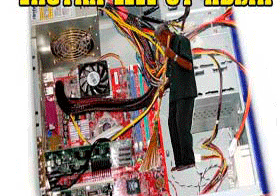

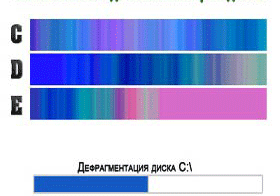
боьшое спасибо за совет!Операция прошла успешно!!!пол чашки кофе как-буд-то и не было на моей клавиатуре!
Дина, надеюсь последствий не будет. Всегда пожалуйста
Сделал все так,а она не работает, когда включаю клавиатуру диоды загораются.
Здравствуйте.
Клавиатура с USB-интерфейсом или с обычным? Подключаете к работающему компьютеру или к выключенному и потом загружаетесь? Вода на плату не попадала?
огромное спасибо за столь подробное описание чистки этого важного ОРГАНА компа))))))
Ленок Петровна, пожалуйста, обращайтесь! Орган и впрямь важный


СПАСИБО!!! СОВЕТ ОКАЗАЛСЯ ОЧЕНЬ ПОЛЕЗНЫЙ!!! ЗАЛИПАЛИ НЕКОТОРЫЕ КЛАВИШИ, СЕЙЧАС ПОЧИСТИЛ ВСЕ РАБОТАЕТ КАК НОВАЯ!!!! СПАСИБО!!!!!! :sigh:
А конденсаторы не поотламывааются, если компрессором дунуть?